Word窗体完成文档套打
办公软件是指可以进行文字处理、表格制作、幻灯片制作、图形图像处理、简单数据库的处理等方面工作的软件。目前办公软件朝着操作简单化,功能细化等方向发展。办公软件的应用范围很广,大到社会统计,小到会议记录,数字化的办公,离不开办公软件的鼎力协助。另外,政府用的电子政务,税务用的税务系统,企业用的协同办公软件,这些都属于办公软件。
笔者学校需要经常打印学生毕业证、在教案纸上书写教案等。我们想出一种办法:在所编辑的文档里把原表内容和需要填写的内容都输入,而在打印到现成的表格上时只打印填写的内容,不再把原表内容打印出来,这可以用Word2000的窗体及对窗体域的打印控制来实现。以打印学生毕业证为例,学生毕业证是B5型,左半页是批准文号、编号、学生照片,右半页是学习时间、专业、学制、发证日期等内容。处理时使用无边框的表格来实现准确定位。 一、处理左半页 1.新建一个文档,并在默认位置保存为“毕业证书”模板; 2.进行页面设置,在“纸型”选项选纸型为“B5”,“方向”选“横向”,在“页边距”选项复选“拼页”选项(用拼页要比分栏容易控制文本位置),并按需要设定“页边距”; 3.新建一个3行1列的表格(其中第一行是照片,第二行是批准文号,第三行是证书序号); 4.通过“表格”→“表格属性”对话框,设置各行行高为一个合适的固定值(可以具体测量实际值); 5.将需填写内容的行进行拆分,并调整表格线位置,输入固定内容; 6.单击“视图”→“工具栏”→“窗体”,显示“窗体”工具栏; 7.将插入点移至需填写内容的单元格内,单击“窗体”工具栏的“文字型窗体域”按钮在该单元格中插入窗体域; 8.将插入点置入表格内,单击“格式” →“边框和底纹”,将表格边框设为“无”,如图1;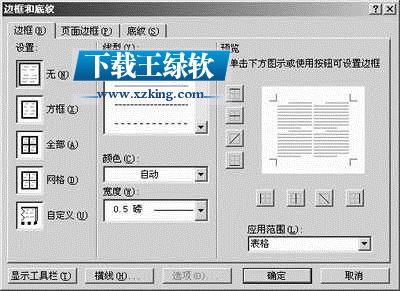 9.毕业证左半页完成后,在表格下插入一个“下一页”的分节符,单击“插入”→“分隔符”→“下一页”,强制分页。 二、处理右半页 1.插入一个11行1列的表格,并按上面的步骤4调整各行高度; 2.每行按固定文字与留白数拆分单元格,并调整单元格宽度; 3.为了能精确定位,将单元格的左右边距都设为0厘米:选中整个表格,在“表格属性”对话框中,单击“单元格”标签,再单击“选项”按钮,弹出“单元格选项”对话框;在该对话框中取消“与整张表格相同”复选,输入左右边距为“0厘米”,并取消“文字换行”的复选;
9.毕业证左半页完成后,在表格下插入一个“下一页”的分节符,单击“插入”→“分隔符”→“下一页”,强制分页。 二、处理右半页 1.插入一个11行1列的表格,并按上面的步骤4调整各行高度; 2.每行按固定文字与留白数拆分单元格,并调整单元格宽度; 3.为了能精确定位,将单元格的左右边距都设为0厘米:选中整个表格,在“表格属性”对话框中,单击“单元格”标签,再单击“选项”按钮,弹出“单元格选项”对话框;在该对话框中取消“与整张表格相同”复选,输入左右边距为“0厘米”,并取消“文字换行”的复选;
Office办公软件是办公的第一选择,这个地球人都知道。除了微软Office,市面上也存在很多其他Office类软件。
……